Um projeto bem gerido envolve muitas vezes comparar um projeto com a versão anterior do mesmo. Esta é uma parte fundamental do controlo do seu projeto.
No entanto, antes de começar a controlar a sua agenda, tem de definir uma linha de base para poder compará-la com a sua agenda atualizada posteriormente no projeto. À medida que o projeto progride, também poderá querer guardar uma plano provisório periodicamente.
Nota: Para definir ou atualizar uma linha de base ou um plano provisório num projeto empresarial, tem de estar ligado ao Microsoft Project Server e tem de ter as permissões necessárias. Para obter mais informações sobre as definições de permissão, contacte o servidor administrador.
O que pretende fazer?
Saiba mais sobre linhas de base e planos provisórios
Os planos de linha de base e provisórios são semelhantes, na medida em que comparam as datas atuais com uma data antecipada. Mas têm diferenças importantes que queres esclarecer.
Linhas de base
Uma linha base é um grupo de quase 20 pontos de referência principais (em cinco categorias: datas de início, datas de conclusão, durações, trabalho e estimativas de custo ) que pode definir para registar o plano de projeto original quando esse plano for concluído e refinado. À medida que o projeto progride, pode definir linhas de base adicionais (para um total de 11 para cada projeto) para ajudar a medir as alterações no plano. Por exemplo, se o projeto tiver várias fases, pode guardar uma linha de base separada no final de cada fase para comparar os valores planeados com os dados reais.
Uma vez que a linha de base fornece os pontos de referência com os quais compara real progresso do projeto, a linha de base deve incluir as suas melhores estimativas para a duração da tarefa, datas de início e conclusão, custos e outras variáveis de projeto que pretende monitorizar. A linha de base também pode representar uma obrigação contratual para o projeto. As informações de linha de base que diferem consistentemente dos dados atuais podem indicar que o seu plano original já não é preciso, possivelmente porque o âmbito precisa de ser revisto ou porque a natureza do projeto foi alterada. Se o projeto intervenientes concordar que a diferença o justifica, pode modificar ou reformular a linha de base em qualquer altura durante o projeto. Poderá considerar que a definição de várias linhas de base é especialmente útil para projetos longos ou para projetos em que a linha de base é tornada irrelevante por alterações significativas às tarefas ou custos agendados.
Planos provisórios
Um plano provisório, por outro lado, é um conjunto de dados do projeto atuais que guarda após o início do projeto e que pode comparar com a linha de base para avaliar o progresso do projeto. Um plano provisório guarda apenas dois tipos de informações:
-
Datas de início atuais
-
Datas de conclusão atuais
Pode configurar até 10 planos provisórios para um projeto. Se precisar de manter registos de dados de projetos extensos durante a fase de planeamento, recomendamos que defina várias linhas de base em vez de utilizar planos provisórios. Por exemplo, poderá querer definir uma linha de base em cada planeamento principal marco. Em seguida, se precisar de guardar apenas as datas de início da tarefa e as datas de conclusão após o início do projeto, pode definir vários planos provisórios. Por exemplo, poderá querer definir um plano provisório mensal ou trimestralmente.
Definir uma linha de base
-
No separador Ver, no grupo Vistas de Tarefas, clique em Gráfico Gantt.

-
Se estiver a definir uma linha de base para tarefas específicas, selecione as tarefas, incluindo subtarefas e tarefas de resumo, que pretende incluir no seu plano de linha de base. (Se estiver a definir uma linha de base para todo o projeto, ignore este passo.)
Sugestão: Para selecionar tarefas adjacentes, mantenha premida a tecla SHIFT e, em seguida, clique na primeira e última tarefas pretendidas. Para selecionar tarefas não adjacentes, mantenha premida a tecla CTRL e, em seguida, clique em cada tarefa pretendida. Pode selecionar até 10 tarefas de uma só vez.
-
Clique no separador Projeto . No grupo Agenda, aponte para Definir Linha de Base e, em seguida, clique em Definir Linha base.
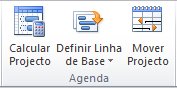
-
Clique em Definir linha de base e, em seguida, selecione a linha de base que pretende definir.
-
Em Para, efetue um dos seguintes procedimentos:
-
Para definir a linha de base para todos os dados no projeto, clique em Projeto Inteiro.
-
Para definir a linha de base apenas para as tarefas que selecionou na vista Gráfico Gantt, clique em Tarefas selecionadas.
-
-
Em Agregar linhas de base, selecione como pretende que os dados de linha de base sejam agregados:
-
Para todas as tarefas de resumo Selecione esta caixa de verificação se pretender que os dados de linha de base atualizados para as tarefas selecionadas sejam agregados para as tarefas de resumo correspondentes. Caso contrário, os dados de linha de base para tarefas de resumo podem não refletir com precisão os dados de linha de base da subtarefa.
-
Das subtarefas às tarefas de resumo selecionadas Selecione esta caixa de verificação se pretender que os dados de linha de base das tarefas de resumo selecionadas sejam atualizados para refletir as eliminações de subtarefas e as tarefas adicionadas para as quais guardou anteriormente valores de linha de base.
Nota: Se tiver selecionado as subtarefas e as respetivas tarefas de resumo, selecione ambas as caixas de verificação.
-
Definir um plano provisório
-
Clique no separador Projeto . No grupo Agenda, aponte para Definir Linha de Base e, em seguida, clique em Definir Linha base.
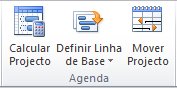
-
Clique em Definir plano provisório.
-
Na caixa Copiar , clique nos valores de início e de conclusão ou linha de base que pretende guardar. (Os valores de início e de conclusão atuais e de linha de base não estão numerados.)
-
Na caixa Para , clique no nome do plano provisório no qual pretende copiar os valores.
Os planos provisórios são armazenados nos campos de início e de fim.Nota: Se selecionar uma linha de base na caixa Copiar e outra linha de base na caixa Para , irá guardar uma linha de base, em vez de um plano provisório. Todos os dados da linha base serão copiados. Se selecionar uma linha de base na caixa Copiar e um plano provisório de início e conclusão na caixa Para , apenas a data de início e a data de conclusão da linha de base serão copiadas para o plano provisório.
-
Clique em Projeto inteiro ou Tarefas selecionadas para guardar a parte da agenda pretendida.
Atualizar uma linha de base ou um plano provisório
Se ocorrerem alterações ao seu plano inicial depois de definir uma linha de base ou um plano provisório, pode atualizar os dados guardados.
Sugestão: Se ocorrerem alterações ao seu plano enquanto o projeto está em curso, poderá considerar útil guardar um segundo conjunto de dados de linha de base ou provisórios, em vez de atualizar os dados guardados existentes.
-
No separador Ver, no grupo Vistas de Tarefas, clique em Gráfico Gantt.

-
No campo Nome da Tarefa , selecione as tarefas, incluindo subtarefas e tarefas de resumo, que têm dados de linha de base ou provisórios que pretende atualizar. (Se estiver a atualizar dados de linha de base ou provisórios para todo o projeto, ignore este passo.)
Sugestão: Para selecionar tarefas adjacentes, mantenha premida a tecla SHIFT e, em seguida, clique na primeira e última tarefas pretendidas. Para selecionar tarefas não adjacentes, mantenha premida a tecla CTRL e, em seguida, clique em cada tarefa pretendida. Pode selecionar até 10 tarefas de uma só vez.
-
Clique no separador Projeto . No grupo Agenda, aponte para Definir Linha de Base e, em seguida, clique em Definir Linha base.
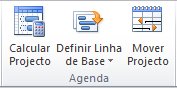
-
Siga um dos seguintes procedimentos:
-
Se estiver a atualizar uma linha de base, clique em Definir linha de base e, em seguida, selecione a linha de base que pretende atualizar.
-
Se estiver a atualizar um plano provisório, clique em Definir plano provisório. Na lista Copiar , selecione os dados que está a copiar. Na lista Para , clique no plano provisório que pretende atualizar.
-
-
Em Para, efetue um dos seguintes procedimentos:
-
Para atualizar os dados de linha de base ou provisórios de todo o projeto, clique em Projeto Inteiro.
-
Para atualizar os dados de linha de base ou provisórios apenas para as tarefas que selecionou na vista Gráfico Gantt, clique em Tarefas selecionadas.
-
-
Em Agregar linhas de base, selecione como pretende que os dados de linha de base atualizados sejam agregados:
-
Para todas as tarefas de resumo Selecione esta caixa de verificação se pretender que os dados de linha de base atualizados para as tarefas selecionadas sejam agregados para as tarefas de resumo correspondentes. Caso contrário, os dados de linha de base para tarefas de resumo podem não refletir com precisão os dados de linha de base da subtarefa.
-
Das subtarefas às tarefas de resumo selecionadas Selecione esta caixa de verificação se pretender que os dados de linha base das tarefas de resumo selecionadas sejam atualizados para refletir as eliminações de subtarefas e as tarefas adicionadas para as quais guardou anteriormente valores de linha de base.
Nota: Se tiver selecionado as subtarefas e as respetivas tarefas de resumo, selecione ambas as caixas de verificação.
-
-
Clique em OK.
-
Quando lhe for pedido para substituir os dados guardados existentes, clique em Sim.
Analisar dados de linha de base e provisórios
Depois de definir dados de linha de base ou provisórios, pode compará-lo com os dados agendados e reais para ver como o projeto está a acompanhar os seus objetivos iniciais.
Ver informações da linha de base do projeto
Depois de definir uma linha de base para todo o projeto, pode ver os dados de linha de base lado a lado com os dados planeados atuais, os dados reais e a variância.
-
No separador Projeto , no grupo Propriedades , clique em Informações do Projeto.

-
Clique em Estatísticas.
Comparar informações de linha de base e agendadas
Pode comparar as informações de linha de base e agendadas de duas formas:
-
Para ver as informações de variância numa vista de folha, clique no separador Ver . No grupo Dados , clique em Tabelas e, em seguida, em Variância.
-
Para ver as informações de variância graficamente, clique no separador Ver . No grupo Vistas de Tarefas , clique em Gráfico Gantt e, em seguida, clique em Controlar Gantt.
A tabela Variação mostra as datas de início e de conclusão das informações agendadas e das informações de linha de base, o que permite avaliar a predição de como o projeto iria progredir (linha de base) ao comparar essa predição com a forma como o projeto está, de facto, a progredir (real).

Se a variância no projeto não mostrar os valores esperados, existem várias explicações possíveis:
-
Pode não ter definido uma linha de base. A variância é o valor da linha de base em comparação com o valor real de um campo. Se não existir uma linha base, o Project calcula esta diferença ao utilizar um valor de 0 para os campos de linha de base, o que resulta em variâncias que são tão grandes como o próprio campo agendado. Por exemplo, suponha que tem um custo agendado de 60 $ para uma tarefa. Se não estiver definida nenhuma linha base, o custo da linha base será 0 $. Por conseguinte, o campo Desvio de Custos mostra $60.
-
Pode ter definido várias linhas de base, mas o Project utiliza apenas os valores de linha de base iniciais (ou seja, os valores para o campo Linha de Base e não os valores da Linha base1 a linha de base10) ao calcular a variância. Neste caso, poderá ver informações em campos de variância, mas as informações podem parecer desatualizadas e possivelmente demasiado grandes.
-
Pode ter adicionado novas tarefas a um projeto, mas não as adicionou ao plano de linha de base. Neste caso, poderá ver variâncias que são iguais aos valores agendados.
-
Poderá não ter atualizado os valores reais das tarefas que estão concluídas ou em curso. Neste caso, as variâncias podem ser iguais aos valores agendados ou maiores do que o esperado.
-
Pode ter adicionado novas tarefas ou recursos atribuídos e, em seguida, definido um plano de linha de base, mas as informações de linha base da tarefa de resumo ainda não foram atualizadas. Neste caso, são apresentados valores de variância precisos para as tarefas individuais, mas não para tarefas de resumo.
Comparar várias linhas de base
Se quiser manter registos de dados extensos do projeto durante a fase de planeamento, poderá querer definir várias linhas de base, uma vez que as linhas de base armazenam mais valores do que os planos provisórios. Para ver as informações de controlo em várias linhas de base, utilize a vista Gantt De Múltiplas Linhas de Base.
-
No separador Ver, no grupo Vistas de Tarefas, clique em Gráfico Gantt.

-
Clique em Mais Vistas.
-
Na caixa de diálogo Mais Vistas , selecione Várias Linhas de Base Gantt e, em seguida, clique em Aplicar.
Nota: Por predefinição, a vista Gantt múltiplas linhas de base mostra as três primeiras linhas de base (Linha base, Linha Base1 e Linha base2). Para mostrar outras linhas de base, modifique os estilos de barras no gráfico Gantt.
Nota: Em alguns casos, pode não possuir permissão para definir a linha de base do seu projeto. Se estiver a utilizar a Gestão de Permissões Clássica, o administrador pode conceder permissão aos utilizadores para guardarem linhas de base protegidas e/ou não protegidas. Se não possui permissão para definir a linha de base, é apresentada uma mensagem de erro ao clicar em Definir Linha de Base.
Para definir uma linha base para o projeto:
-
Aceda a Agenda na Iniciação Rápida e, em seguida, no separador Tarefa , no grupo Edição , clique em Definir Linha base e, em seguida, clique na linha de base numerada que pretende utilizar para os dados do projeto atual. Pode guardar até 11 conjuntos de dados de linha base diferentes, incluindo a Linha Base não numerada.
Sugestão: Depois de guardar uma linha base, a data em que a guardou é incluída na lista de linhas base que tem disponíveis para escolha quando definir uma linha base. Isto pode ajudá-lo a escolher a linha base numerada a utilizar e é uma boa referência para saber quando capturou uma linha base dos dados do projeto pela última vez.
Também pode limpar linhas base que tenha definido anteriormente.
Para limpar uma linha base para o projeto:
-
Aceda à página Agenda na Iniciação Rápida e, em seguida, no separador Tarefa, no grupo Edição, clique em Limpar Plano Base e, em seguida, clique na linha de base numerada que pretende limpar.










